WordPress 양식에 대한 링크를 감사하는 방법(2가지 방법)
게시 됨: 2022-05-06사이트의 양식 링크를 감사하시겠습니까?
양식에 연결하면 방문자가 사이트의 다른 영역에서 양식을 찾을 수 있기 때문에 중요합니다.
그러나 양식 페이지에 충분한 링크가 있습니까? 감사만이 답을 밝힐 수 있습니다.
이 게시물에서는 WordPress 사이트에서 양식 링크를 감사하는 쉬운 방법을 보여줍니다.
왜 양식 링크를 감사합니까?
양식은 사이트 방문자가 귀하에게 더 쉽게 연락하고 정보를 제공할 수 있도록 하는 것입니다. 그러나 단순히 양식을 만들어 페이지 중 하나에 추가하는 것만으로는 충분하지 않습니다.
방문자가 양식 중 하나를 사용하려면 먼저 양식을 쉽게 탐색하고 사이트에서 찾을 수 있어야 합니다.
이것은 좋은 양식 배치와 양식 링크가 매우 큰 도움이 되는 곳입니다. 사용자의 관심을 끌 가능성이 있는 사이트 영역 내에 양식을 포함하면 제출을 극대화할 수 있습니다.
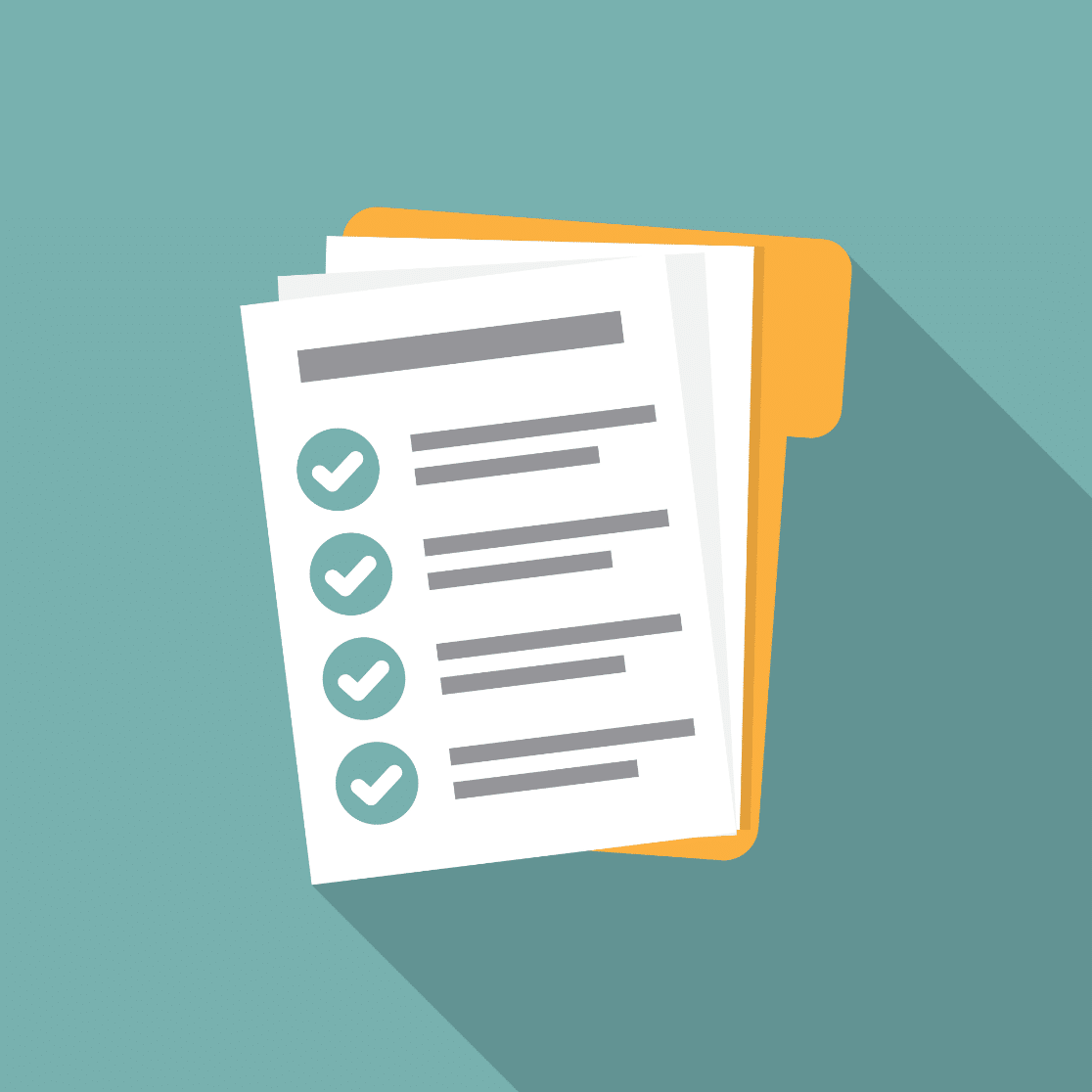
또한 사이트의 다른 영역에서 양식을 가리키는 링크를 추가하면 방문자가 양식을 더 쉽게 탐색할 수 있습니다.
사이트의 모든 양식 페이지에 충분한 양의 링크가 있고 원하는 위치에 배치되도록 하려면 때때로 양식 링크를 감사하는 것이 중요합니다.
먼저 WordPress 사이트에서 현재 활성 양식이 있는 페이지를 찾는 방법을 보여 드리겠습니다. 다음으로 WordPress 양식에 연결할 기회를 찾고 고객이 필요할 때 양식을 쉽게 찾을 수 있도록 하는 방법을 설명합니다.
WordPress 양식에 대한 링크를 감사하는 방법
WordPress 양식에 대한 링크를 감사하는 방법에는 두 가지가 있으므로 둘 다 살펴보겠습니다.
이 기사에서
- 1. 사이트에서 양식 찾기
- WPForms 설치
- 양식 위치 보기
- 특정 양식 위치 확인
- 2. 양식 링크 확인
- AIOSEO 설치
- 링크 도우미 사용
- 분리된 양식 페이지 식별
의 시작하자.
1. 사이트에서 양식 찾기
양식을 감사하려면 먼저 사이트에서 양식이 있는 위치에 대한 전체 데이터가 필요합니다.
사이트에 많은 페이지와 다양한 양식이 있는 경우 모든 양식이 실제로 어디에 있는지 기억하기 어려울 수 있습니다.
고맙게도 어떤 페이지에서 양식을 사용하고 있는지 쉽게 확인할 수 있습니다. 이 작업을 수행하려면 WPForm의 양식 로케이터 기능을 사용해야 합니다.
WPForms는 전체 사이트를 스캔하여 양식을 추가했을 수 있는 모든 영역을 찾습니다. 여기에는 다음이 포함됩니다.
- 게시물
- 페이지
- 맞춤 게시물 유형
- 사이드바
- 바닥글.
- 그리고 다른 위젯.
이제 양식 테스트 및 감사 프로세스의 일부로 양식 로케이터를 사용하는 방법을 살펴보겠습니다.
WPForms 설치
양식 로케이터는 WPForms에 내장된 기능입니다. 따라서 WPForms가 아직 없다면 설치하십시오. 방법을 모르는 경우 지침은 WPForms 설치에 대한 이 가이드를 참조하세요.
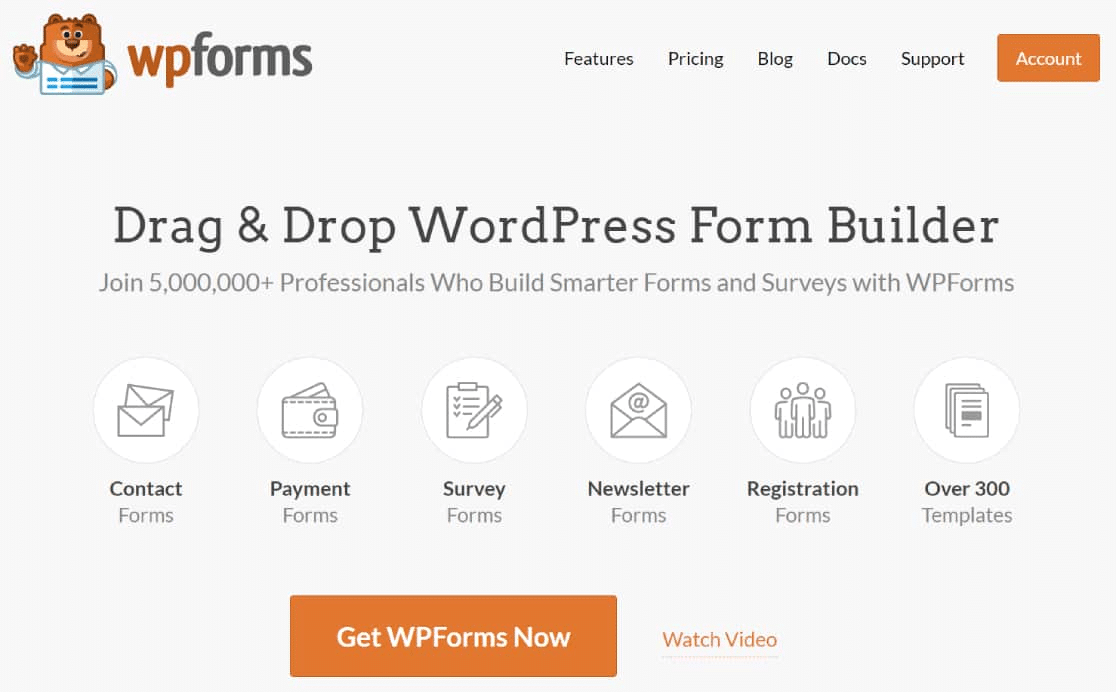
설치가 완료되고 WordPress 사이트에 몇 가지 양식을 추가하면 양식 로케이터 기능이 완전히 작동하는 것을 볼 수 있습니다.
양식 위치 보기
WordPress 대시보드에서 WPForms » 모든 양식으로 이동합니다.
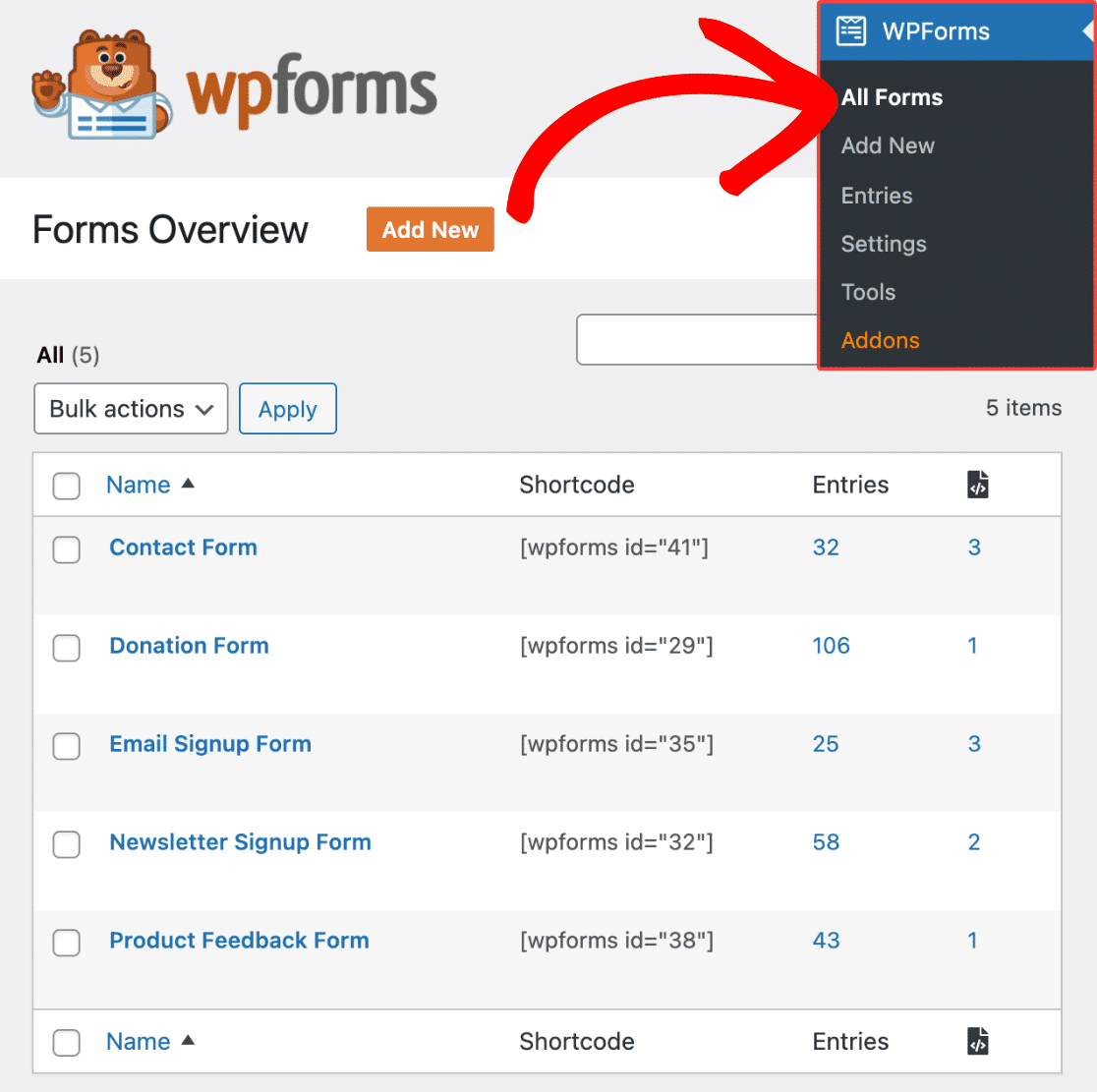
양식 개요 페이지는 양식 위치를 포함하여 테이블 열 아래에 다양한 유형의 세부 정보를 표시합니다. 그러나 이것은 아직 보이지 않을 수 있습니다.
양식 위치 열을 양식 개요 페이지에 추가하려면 상단의 화면 옵션 을 클릭하십시오.
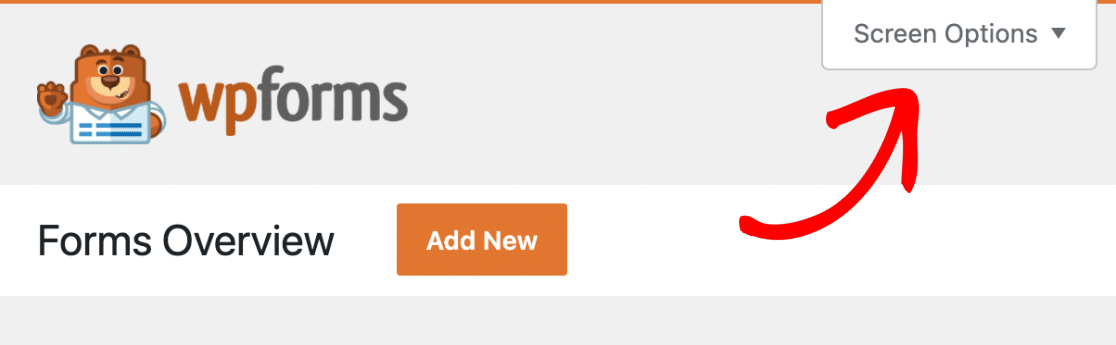
이제 Locations 옵션이 체크 표시되어 있는지 확인하고 Apply 를 클릭합니다.
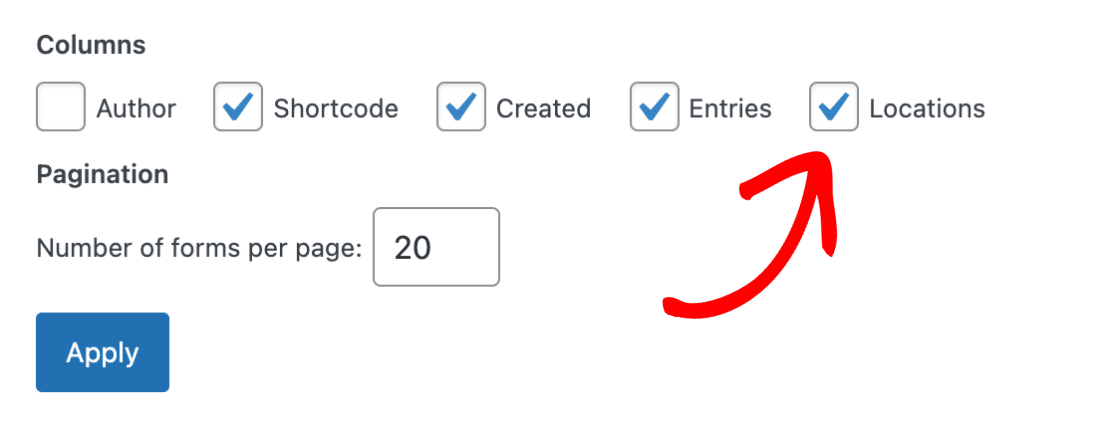
이제 테이블의 맨 오른쪽에 양식 위치 열이 추가됩니다. 이 열 아래의 숫자는 양식이 나타나는 여러 위치를 나타냅니다.
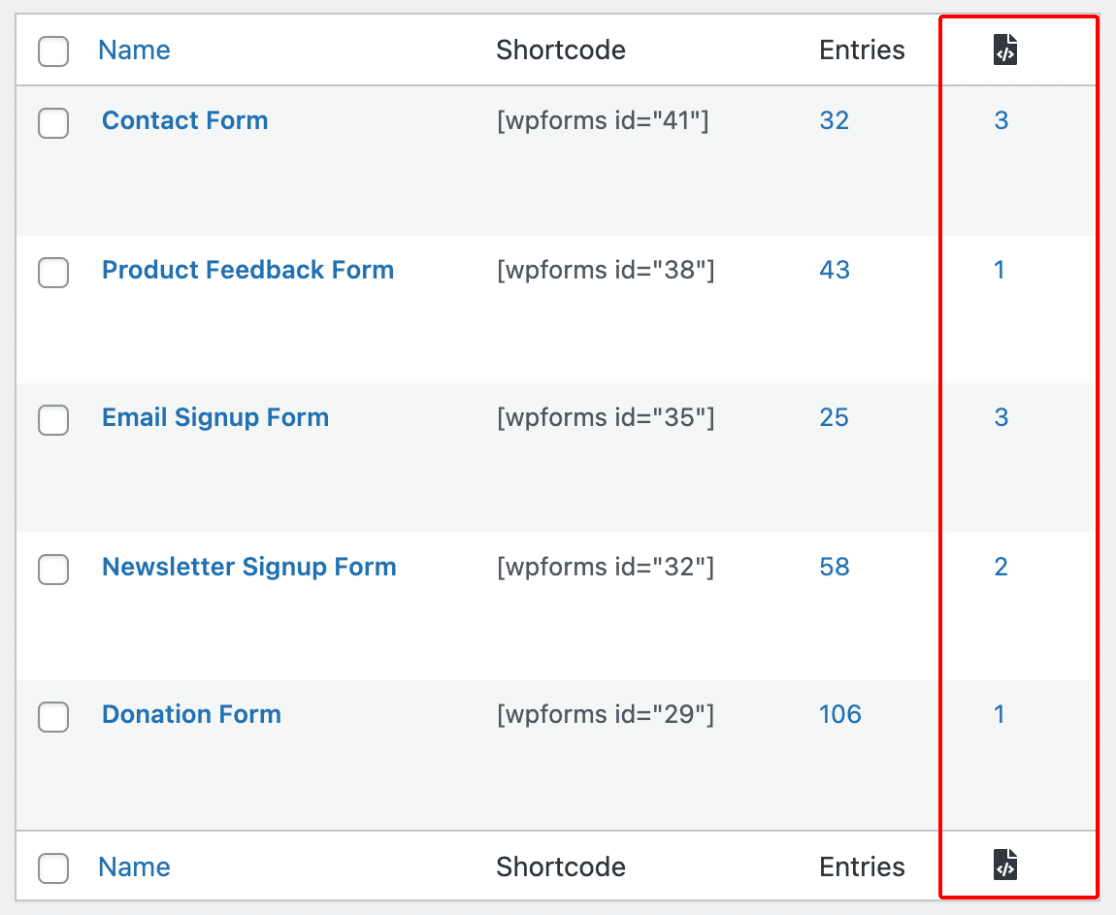
양식 위치 데이터는 감사에 매우 중요합니다. 예를 들어 양식을 만들었지만 페이지에 포함하는 것을 잊었다면 어떻게 될까요?
양식 개요 페이지에서 양식을 간단히 찾을 수 있으며 해당 양식 위치 열이 "0"으로 표시되면 양식이 현재 사이트의 어느 곳에서도 활성화되지 않았음을 의미합니다.
그게 다가 아니다. 철저한 감사를 실행하고 사이트에서 양식이 있는 모든 페이지를 찾으려면 이러한 위치를 정확하게 볼 수 있어야 합니다.
고맙게도, 양식 로케이터는 매우 상세한 수준을 제공하고 현재 양식을 사용하고 있는 특정 페이지, 사이드바 및 바닥글을 보여줍니다.
특정 양식 위치 확인
양식의 위치를 확인하려면 특정 위치를 보고자 하는 양식의 열 아래에 있는 숫자를 클릭하기만 하면 됩니다.
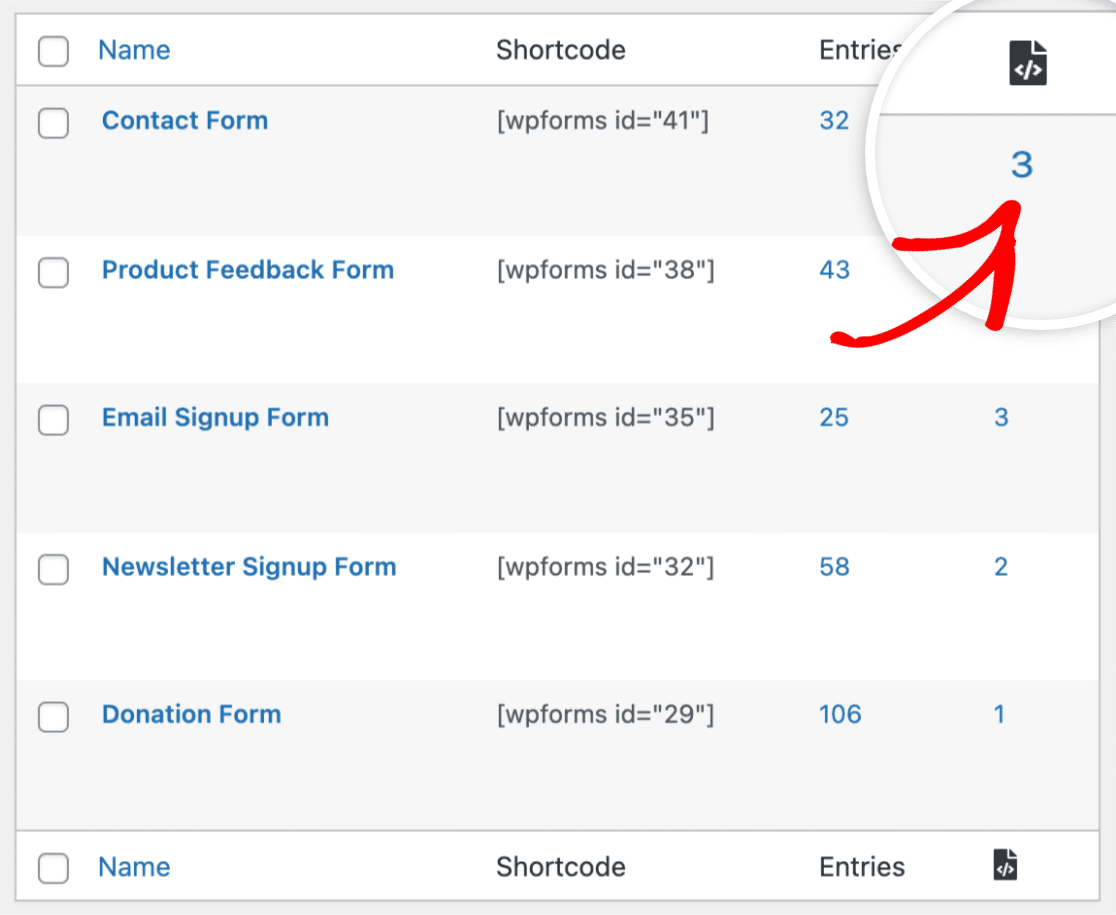
양식 이름 위에 커서를 놓은 다음 나타나는 위치 옵션을 클릭하여 동일한 결과를 얻을 수도 있습니다.
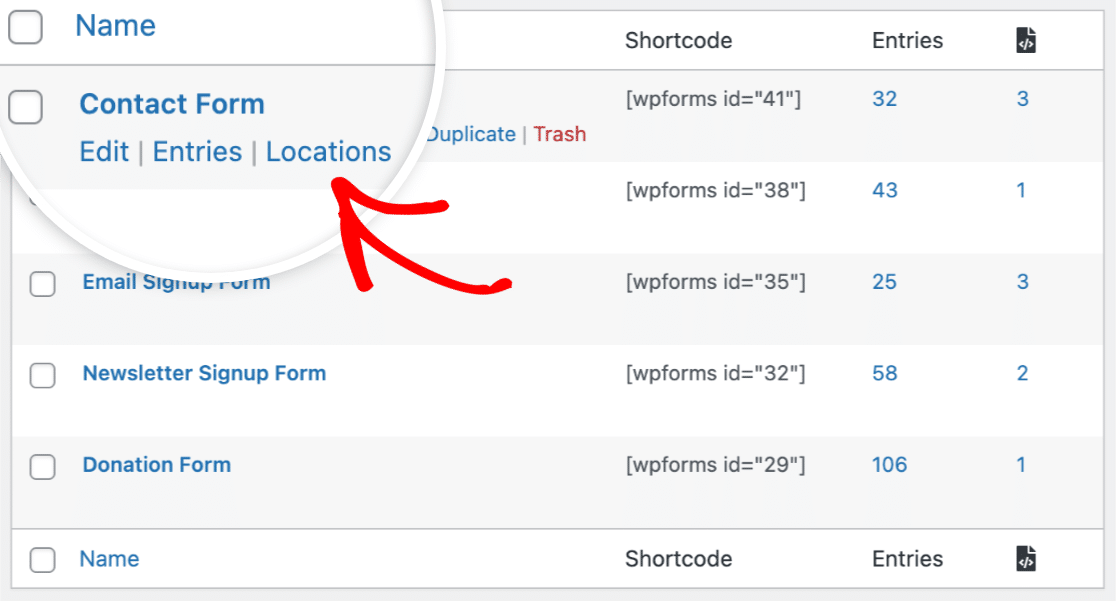

어떤 접근 방식을 취하든 WPForms는 이제 해당 양식이 현재 위치한 모든 위치의 목록을 표시합니다.
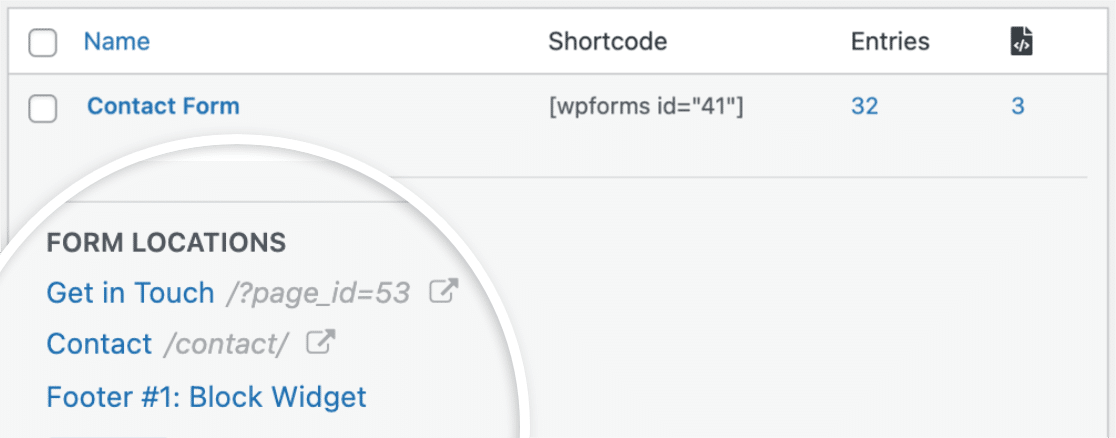
이제 양식을 감사하여 올바른 페이지가 양식에 연결되어 있는지 확인할 수 있습니다. 현재 양식이 없는 페이지에 양식을 추가할 수 있는 새로운 기회를 찾을 수 있으며 마케팅에서 양식을 포함하는 것이 합리적일 수 있습니다.
감사 중에 양식 로케이터를 사용하여 항목을 수신한 양식이 사이트에서 어디에 있는지 찾을 수도 있습니다.
다음은 양식 링크 감사가 검색 가능성과 전환을 최대화하기 위해 양식 배치를 개선하는 데 도움이 될 수 있는 방법 중 일부일 뿐입니다.
2. 양식 링크 확인
이전 단계에서는 사이트에서 양식이 있는 위치를 찾는 데 중점을 두었습니다.
이는 사이트의 올바른 영역에 올바른 양식이 포함되어 있는지 확인할 수 있기 때문에 양식에 대한 링크를 감사할 때 주요 목표 중 하나가 될 수 있습니다.
그러나 양식 링크 감사에는 또 다른 측면이 있습니다. 양식 페이지에 충분한 링크가 있는지 확인하는 것입니다.
예를 들어, 콘테스트를 운영 중이고 최대한 많은 사람들이 콘테스트 등록 양식을 찾도록 하려면 블로그 게시물 및 다른 페이지에서 더 많은 링크를 포함할 수 있습니다.
이제 양식에 대한 링크를 감사하는 방법을 살펴보겠습니다.
AIOSEO 설치
양식에 대한 링크를 감사하기 위해 AIOSEO라는 WordPress SEO 플러그인을 사용할 것입니다. AIOSEO를 사용하면 사이트에 링크를 구축하기 위한 고급 도구인 Link Assistant가 제공됩니다.
따라서 가장 먼저 해야 할 일은 사이트에 AIOSEO Pro를 설치하는 것입니다.
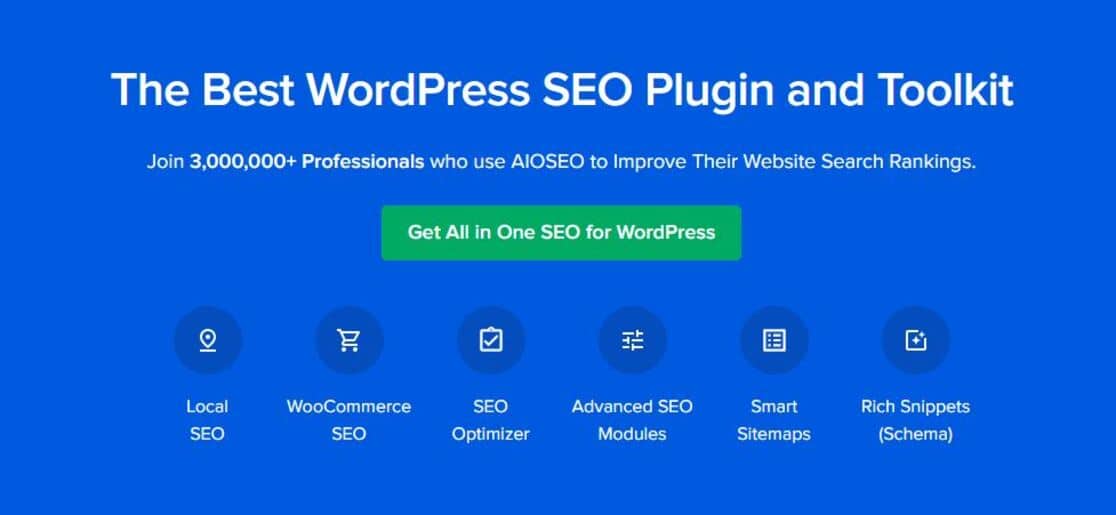
AIOSEO를 설치한 후 링크 도우미 도구를 사용하여 모든 양식 페이지에 대한 기존 링크를 확인하고 연결 기회를 식별합니다.
AIOSEO 리뷰를 확인하여 WordPress 사이트에 제공할 수 있는 모든 SEO 기능에 대해 알아볼 수도 있습니다.
링크 도우미 사용
WordPress 백엔드 영역에서 All in One SEO » Link Assistant 로 이동하여 Link Assistant 도구에 액세스할 수 있습니다.
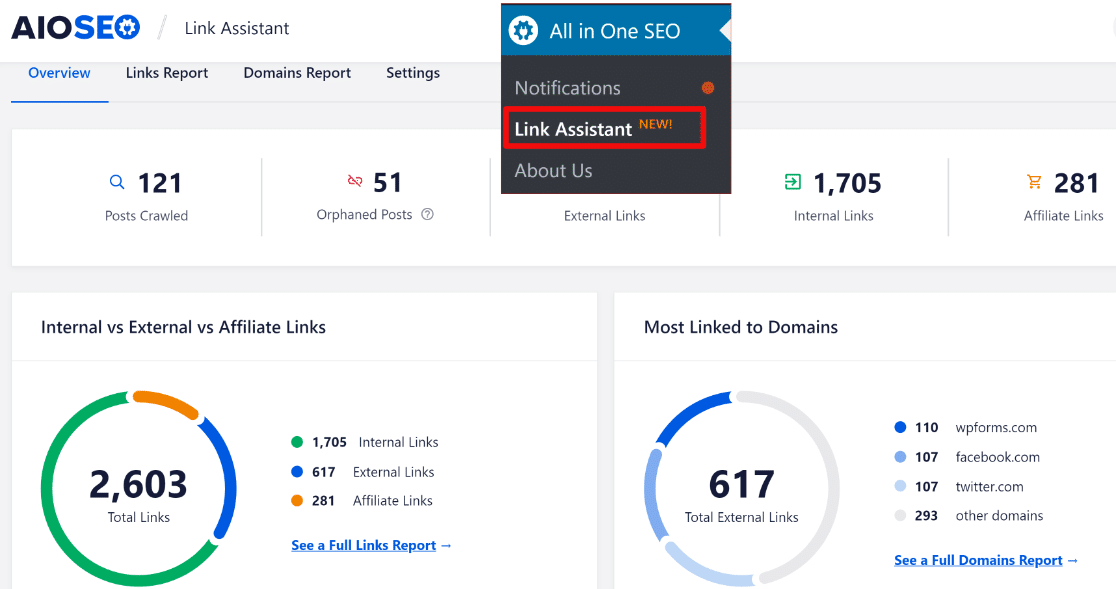
이 페이지는 많은 세부 사항을 제공합니다. 사이트의 전체 내부, 외부 및 제휴 링크를 한 눈에 볼 수 있습니다.
Link Assistant를 사용하여 양식에 대한 링크를 감사할 수 있는 방법은 여러 가지가 있습니다. 한 가지 방법은 전체 링크 보고서 보기 링크를 클릭하는 것입니다.
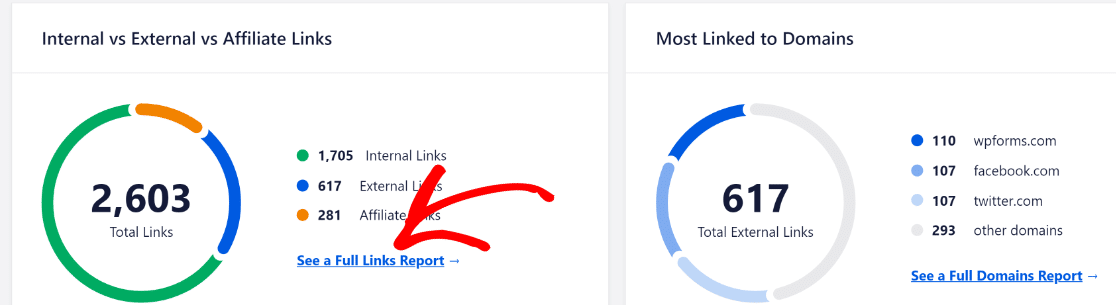
그러면 양식 페이지를 포함하여 사이트의 각 페이지 또는 게시물에 대해 구축한 링크 수를 볼 수 있는 새 페이지가 표시됩니다.
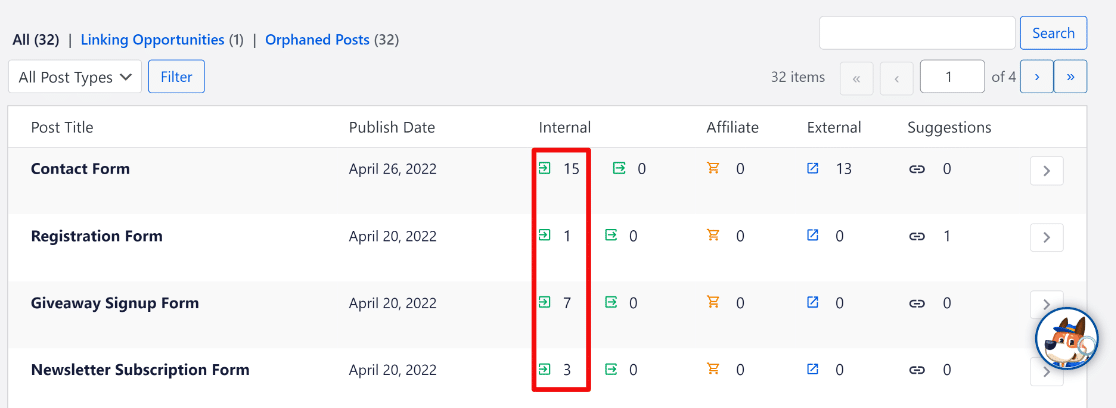
Link Assistant를 사용하여 포괄적인 링크 감사를 수행하고 건강한 수의 링크가 있고 더 많은 주의가 필요한 양식 페이지를 검토할 수 있습니다.
분리된 양식 페이지 식별
또한 Link Assistant를 사용하면 링크가 전혀 없고 더 집중하고 싶은 양식 페이지를 빠르게 식별할 수 있습니다.
링크가 없으면 사용자는 관심을 가질 만한 양식이 웹사이트에 존재한다는 사실조차 모를 수 있습니다.
0 내부 링크를 수신하는 양식 페이지를 보려면 Orphaned Posts 링크를 클릭하십시오.

이제 사이트의 모든 고아 게시물 및 페이지 목록을 볼 수 있습니다.
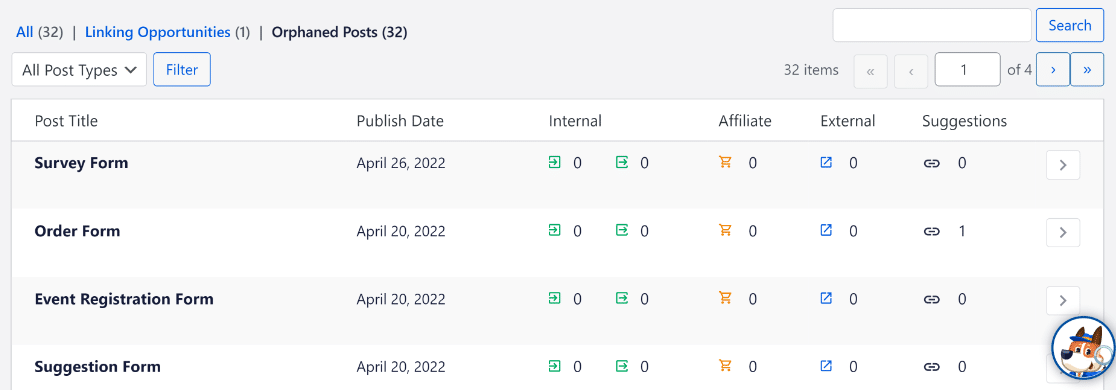
Link Assistant는 양식이 있는 페이지뿐만 아니라 사이트의 모든 페이지를 표시한다는 점을 기억하십시오.
링크 세부 정보를 보고 싶은 정확한 양식 페이지를 쉽게 찾으려면 오른쪽 상단의 검색 창을 사용하여 검색을 수행할 수 있습니다. "양식"과 같은 일반 용어를 입력하면 모든 양식 페이지를 찾는 데 도움이 됩니다(제목에 "양식"이라는 단어가 있는 경우).
그리고 그게 다야! 이 게시물이 WordPress 양식에 대한 링크를 감사하는 방법에 대한 유용한 아이디어를 제공했기를 바랍니다.
다음으로 CRM 모범 사례 통합
이러한 CRM 모범 사례를 사용하여 CRM 도구를 최대한 활용하십시오. CRM 워크플로에서 몇 가지 중요한 세부 사항에 주의를 기울이면 고객을 놀라게 할 수 있는 능력이 크게 향상됩니다.
사이트에서 높은 양식 이탈이 우려되는 경우 이를 해결하는 것이 좋습니다. 가장 좋은 방법 중 하나는 진행률 표시줄이 있는 양식을 만드는 것입니다.
지금 WordPress 양식 만들기
양식을 작성할 준비가 되셨습니까? 가장 쉬운 WordPress 양식 빌더 플러그인으로 오늘 시작하십시오. WPForms Pro에는 많은 무료 템플릿이 포함되어 있으며 14일 환불 보장을 제공합니다.
이 기사가 도움이 되었다면 Facebook과 Twitter에서 우리를 팔로우하여 무료 WordPress 튜토리얼과 가이드를 더 많이 받으세요.
